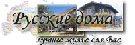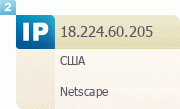Как скачать файл с помощью программы eMule?
Этой теме в интернете посвящено много сайтов, есть множество форумов где обсуждается как правильно настроить эту программу, как качать ей и как пользоваться вообще. Только почитав их все я ни чего толком не понял и пришел к выводу, что кроме меня самого ни кто мне и не поможет.
Поэтому, исходя из своего личного опыта, попытаюсь рассказать те моменты, с помощью которых я благополучно настроил этого упрямца. :))
Самое главное в eMule - это терпение. Не ждите результатов сразу после запуска. У меня он начинает качать только после 3 - 4 часов работы и то не всегда. Оставьте его включенным на 1-2 дня, сверните в трей и результат не заставит себя ждать. Ослик будет исправно качать. Если позволяет трафик и деньги, то не выключайте его как можно дольше. Не открывайте, не дергайте его все время. Он все сам прекрасно знает и умеет. Пусть себе сидит там внизу. Настройте его как показано ниже, последите через день как происходит закачка - подкорректируйте установки если это необходимо. Все настройки на картинках на ADSL соединение 512/128 кВ/s - в зависимости от скорости своего интернета выставляйте свои, используя помощник. Точные данные определяются опытным путем. Скоро научитесь. :)) В закачку ставьте от 5 до 50 файлов, приоритет на закачиваемые Вами файлы выставляйте по своему усмотрению, на отдаваемые файлы - по количеству источников на файл (редкий файл - приоритет ставьте ниже и наоборот), поставьте что-нибудь стоящее в релиз. Качайте и отдавайте, как ни странно, порнуху - популярность ее и Вам пользу принесет. На нее много источников и Вы сможете заработать себе очки и других пользователей. Вобщем только опытным путем прийдете Вы к своим правильным настройкам и порядку работы с eMule. Не ставьте моды - практически все они грабители и личеры, хоть и выставляются лучше чем официальная версия. Поверьте моему опыту. Я вернулся к Офф версии. Серьезно.
| Первое: внешний вид |
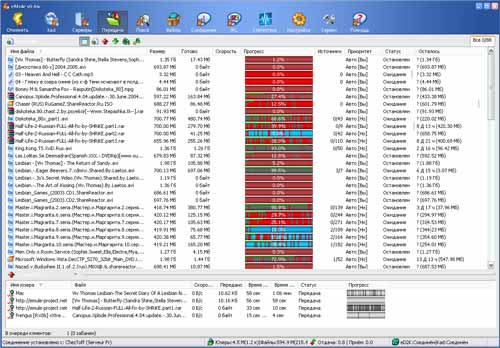 |
Так выглядит версия 0.46 с
| Второе: основные |
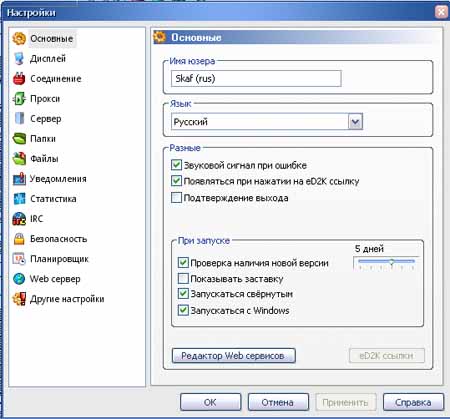 |
Имя Ваше какое придумаете, только добавьте после него (rus). Вас будут русские сервера узнавать.
Остальное как на картинке.
Автозапуск с Windows я поставил потому, что у меня интернет не выключается и компьютер работает круглосуточно. Это по желению. eMule у меня работает все время.
Редактор Web сервисов не трогайте.
eD2K ссылки нажмите при первом запуске - она станет серой и больше не будет вам мешеть.
| Третье: дисплей |
 |
Для Р III или IV и равных ему оставьте как на картинке.
Автозаполнение оставьте (для Вашего удобства и информативности).
| Четвертое: соединение |
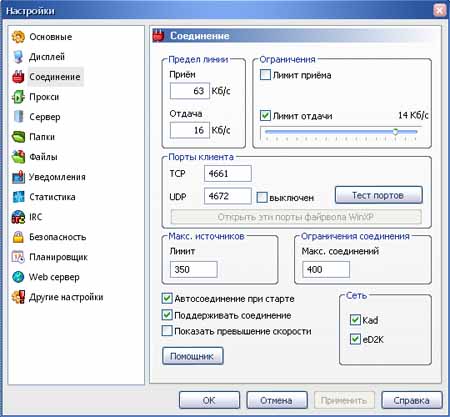 |
Первым делом нажмите кнопку Помощник. Выбирите свою скорость, систему. Нажмите Применить.
Настройки полученные оставьте пока так как выдал помощьник.
Сделайте тест портов - TCP должен быть открыт. (не расстраивайтесь, если порты закрыты. eMule все равно будет работать :))Скорость не упадет, только источников будет меньше - это плохо, но для eMule не смертельно. Трясите своего провайдера, открывайте порты.
Выбирите обе сети (eD2K и Kad). Замечено: если скорость закачки была нормальной, а потом упала и не хочет подниматься, то отключение сети eD2K и работа только на Kad повысила ее до обычного уровня и даже немного больше. Все это зависит от каждой конкретной сети и Вы это должны сами вычислить. Но все советуют работу на обеих сетях.
Остальное как на картинке. (число источников может быть отлично от картинки, так как это моя скорость - у меня 512/128)
| Пятое: прокси |
Если используете прокси, тогда включите его.
| Шестое: сервер |
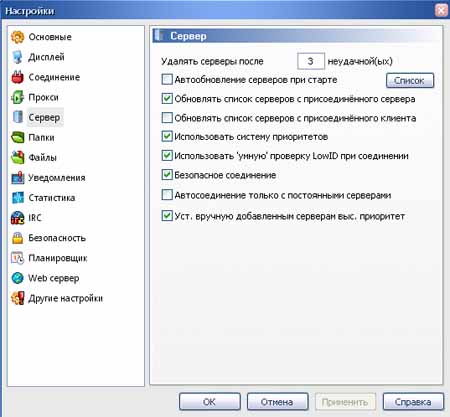 |
Оставьте как на картинке.
| Седьмое: папки |
Адреса папок для временных и закачанных файлов eMule.
| Восьмое: файлы |
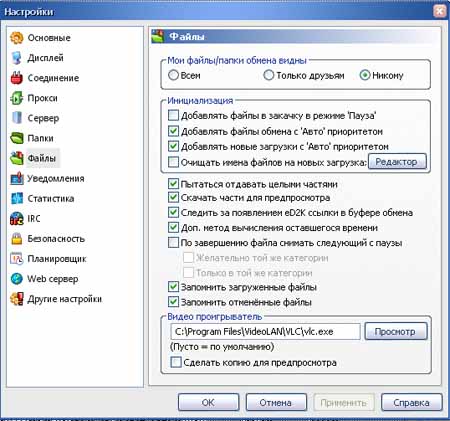 |
Оставьте как на картинке, если у Вас есть проигрыватель VideoLan.
Если нет, то скачать VLC можно здесь или отметьте "Сделать копию для предпросмотра".
| Девятоеое: уведомления |
Заказывайте музыку и уведомление на майл на свое усмотрение .
| Десятое: статистика |
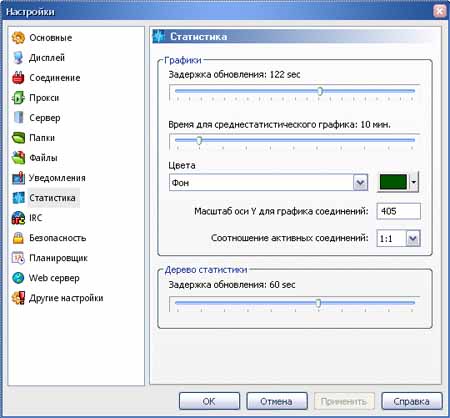 |
Чем меньше показатель - тем больше нагрузка на процессор. На Р IV или AMD 3000+ это не влияет ни как.
Остальное как на картинке.
Масштаб оси Y ставьте больше на 5 чем макс. соединений в закладке Соединение.
| Одинадцатое: IRC |
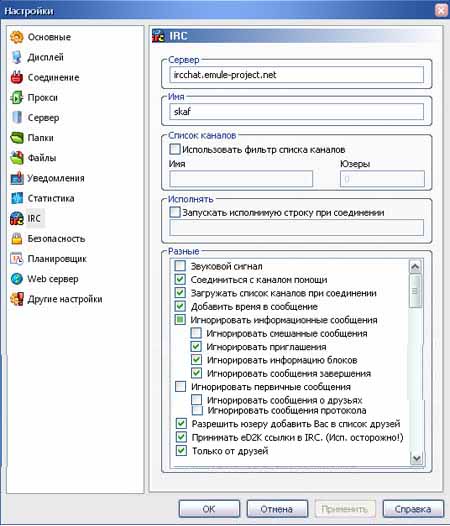 |
Выставляйте как на картинке.
| Двенадцатое: безопасность |
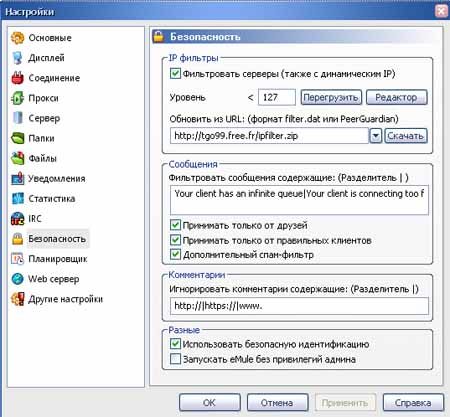 |
Все выставьте точно как на картинке.
| Тринадцатое: планировщик |
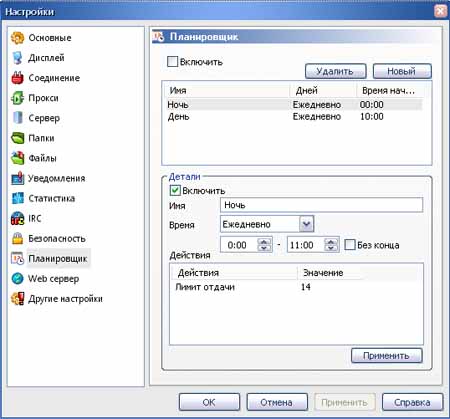 |
Думаю тут все понятно. Планируйте когда и какую сторость выставить. Не забывайте нажать применить после каждого изменения планировщика будьто на день или на ночь.
| Четырнадцатое: Web сервер |
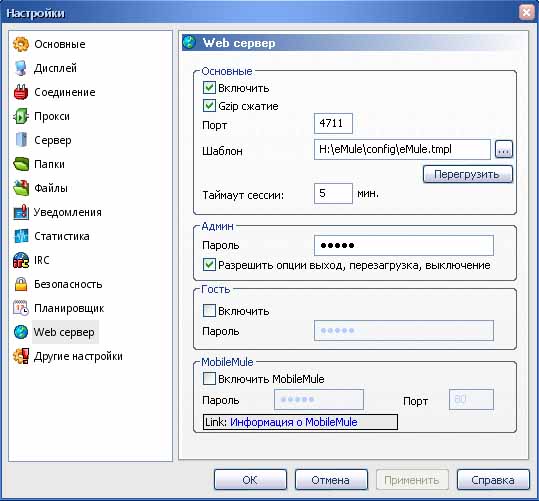 |
Если Вам нужно заходить в свой компьютер из любого другого в интернете, то включите сервер.
Чтоб зайти, запомните пароль и адрес своего компьютера вида http:://192.168.1.12:4711/, наберите в браузере этот адрес, (узнать его можно нажав на своем компьютере "Пуск" - "выполнить" - в окне набрать "cmd" - далее в окне набрать "ipconfig" и самая первая последовательность цифр - Ваш адрес)введите свой пароль и попадете в свой компьютер.
| Пятнадцатое: другие настройки |
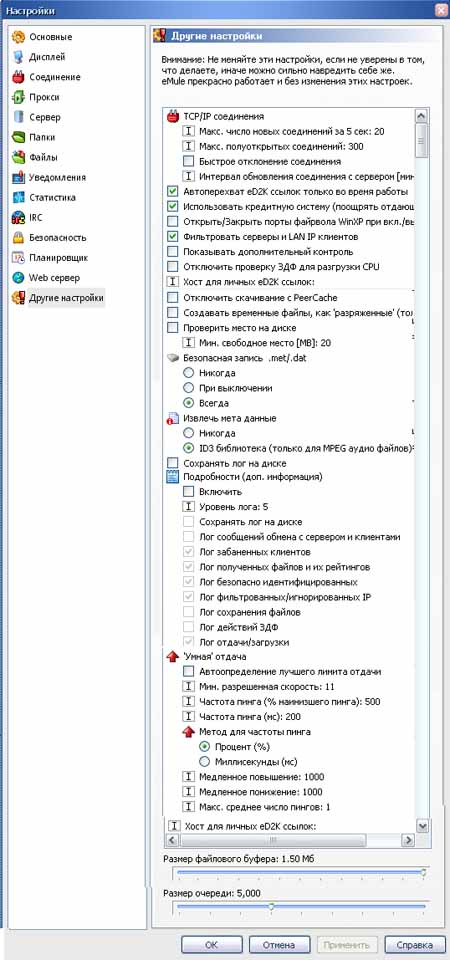 |
Желательно все оставить как на картинке, за исключением "Макс. полуоткрытых соединений".
Его ставьте равным "Макс. соединений" на вкладке "Соединение".
Если у Вас Windows XP SP3 тогда прежде необходимо установить патч для снятия ограничений на соединение.
После его установки и перезагрузки можно выставить это значение, как указано выше.
Если у Вас включено обновление - будте осторожны - я заметил такую штуку; после какого-то из обновлений у меня пропал этот патч и полуоткрытые соединения сбросились в стандартное значение на 10. Пришлось заново патчить. :))